在安裝Win10正式版之後,小編發現Win10防火牆設置與Win10預覽版有明顯的不同,而此前電腦百事網分享的一篇“Win10防火牆怎麼關閉 關閉Win10防火牆設置方法”介紹的正式預覽版的,今天小編更新一下教程,再次介紹下Win10正式版防火牆關閉或者開啟方法。

一般來說,如果電腦中安裝了360安全衛士、百度衛士或者QQ電腦管家的時候,Win10自帶的防火牆完全可以關閉,此外有時候安裝一些涉及到安全的特殊軟件,也需要臨時關閉防火牆,防止被攔截。在連接什麼時候可以關閉防火牆之後,下面詳細介紹下Win10防火牆怎麼關閉。
1、首先在Win10桌面找到“網絡”圖標,然後在其上鼠標右鍵,在彈出的右鍵菜單中,點擊進入“屬性”,如下圖。
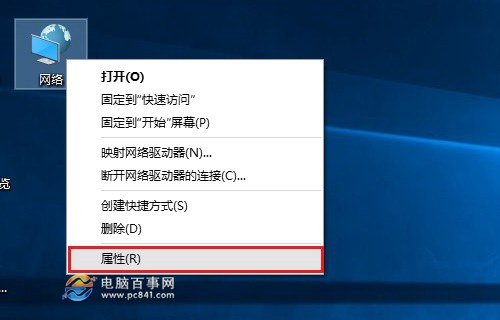
2、在打開的網絡和共享中心界面的左下角就可以找到“Windows防火牆”設置選項,點擊進入,如圖。
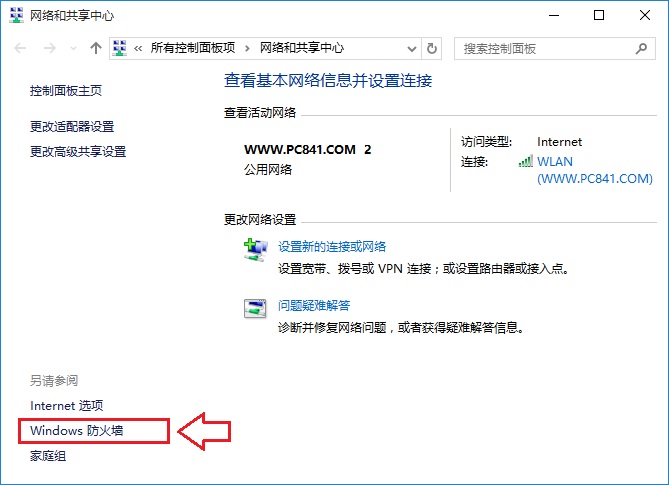
3、打開Windows防火牆設置後,就可以進行“啟用或關閉Windows防火牆”、“還原默認”、“高級設置”等操作,如果要關閉防火牆,則點擊進入“啟用或關閉Windows防火牆”選項,如圖。
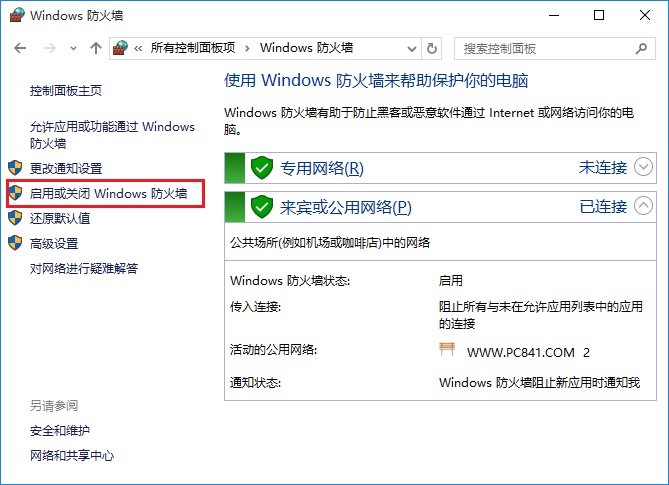
4、最後只需要將網絡設置選擇為“關閉Windows防火牆(不推薦)”,然後點擊底部的“確定”保存設置就可以了。
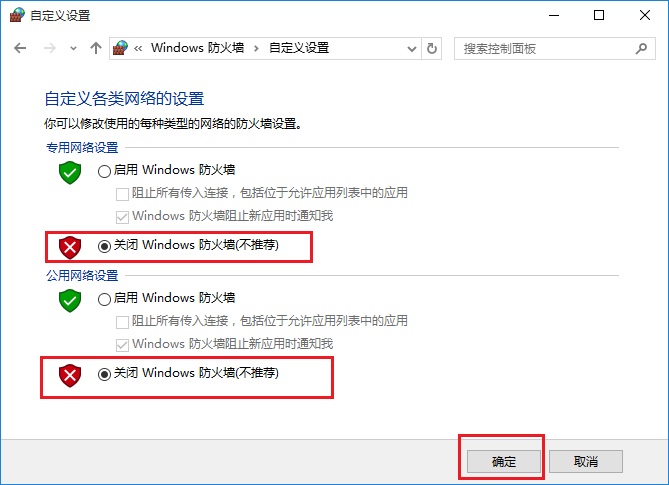
以上就是關閉Win10防火牆方法,如果後期需要開啟,同樣進入上面的第四步,進行開啟就可以了。另外,防火牆還可以進行一些高級設置,感興趣的朋友,也可以去看看,如果有問題,請在下面的評論中告訴我們。